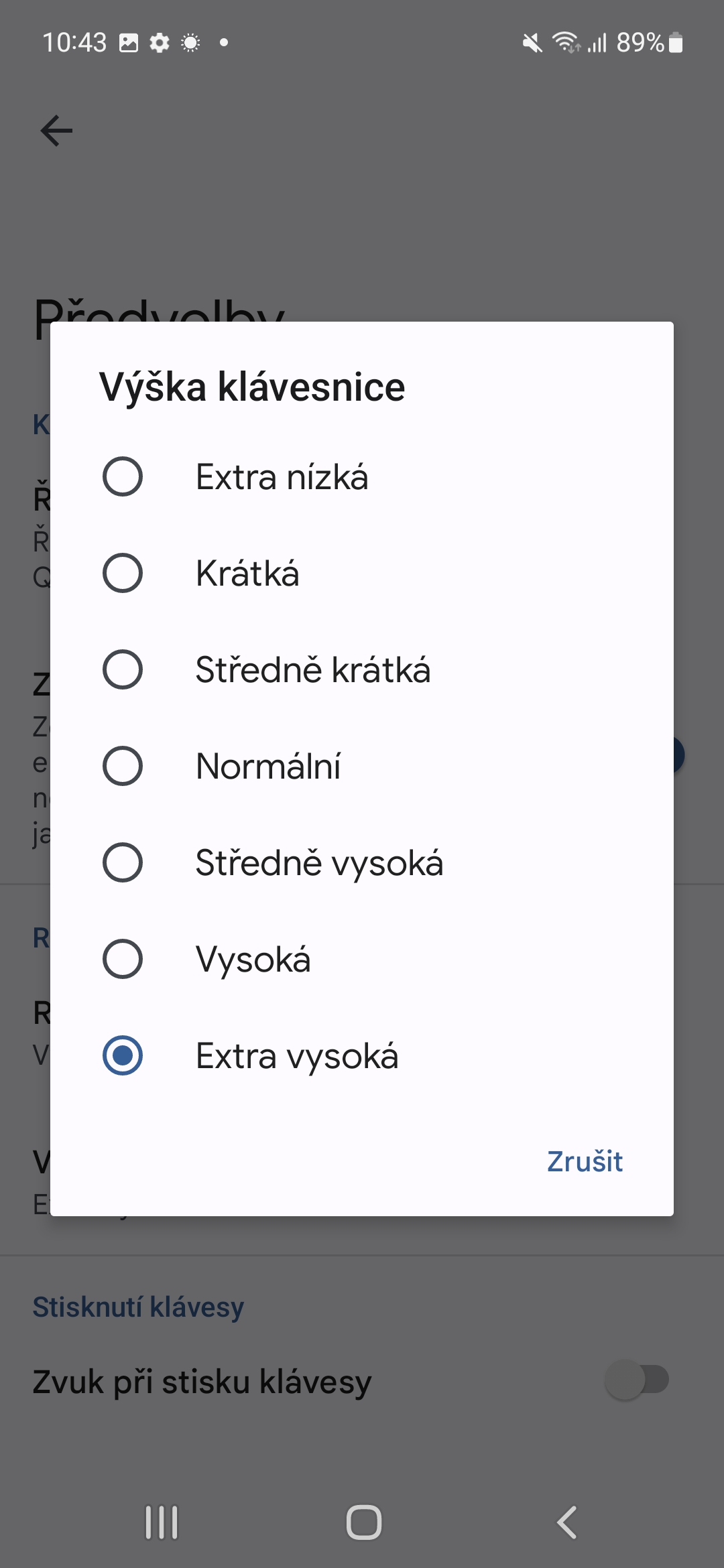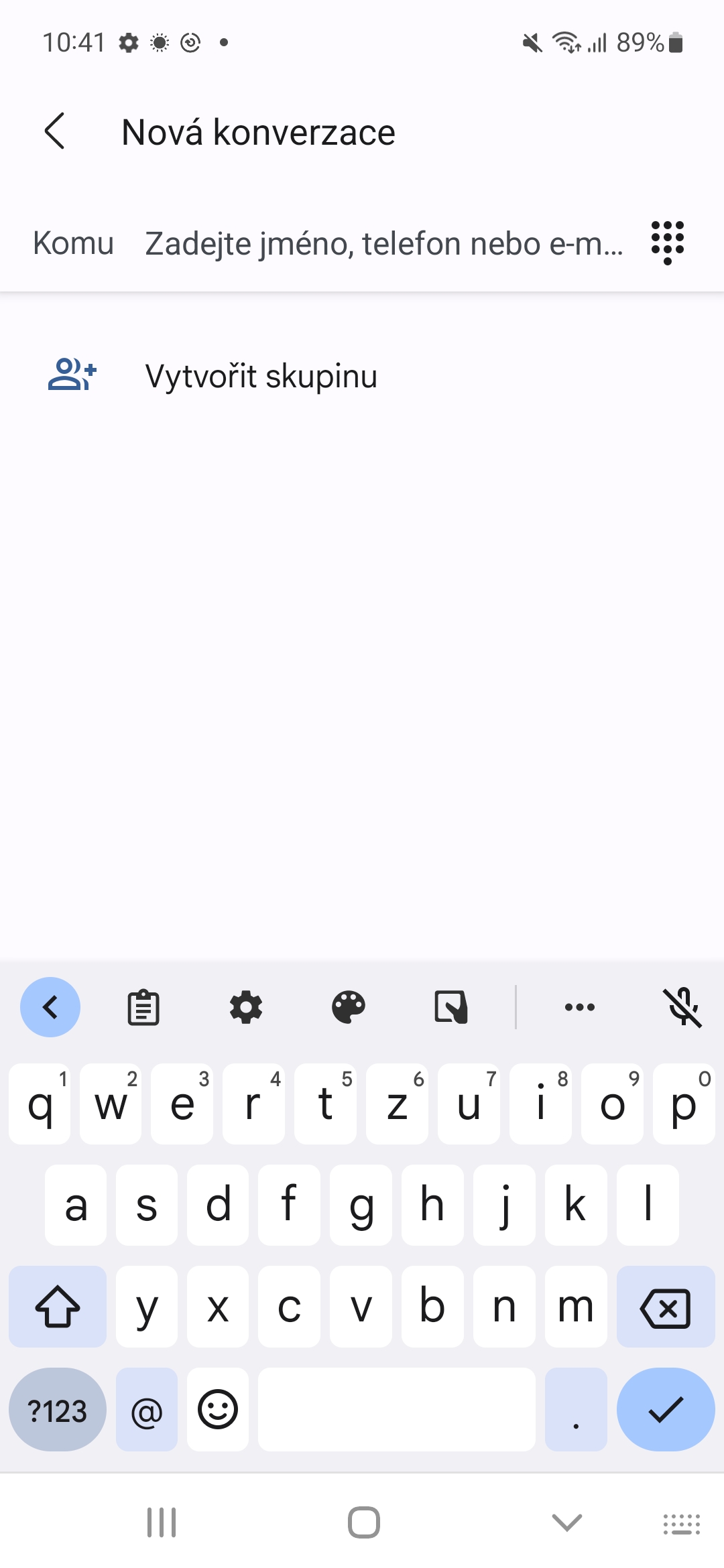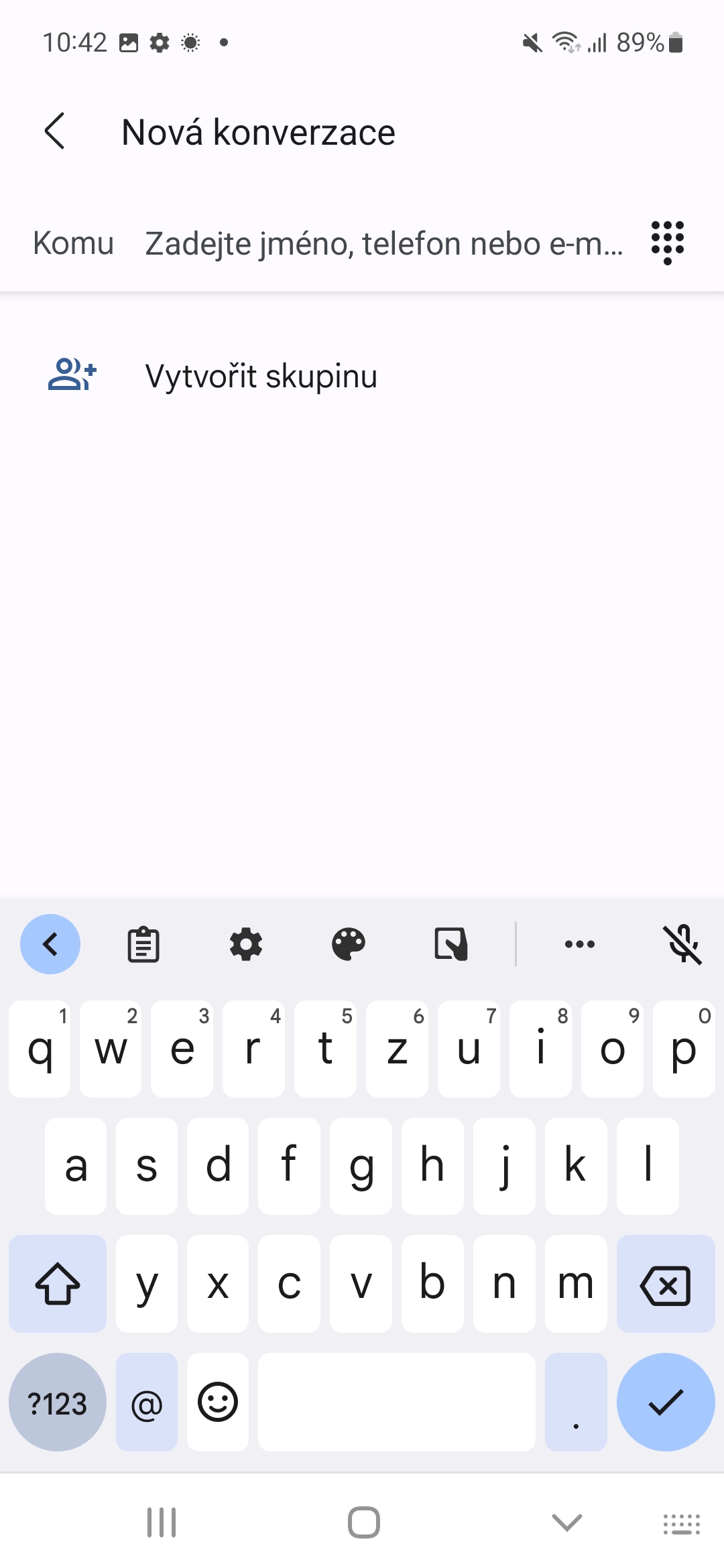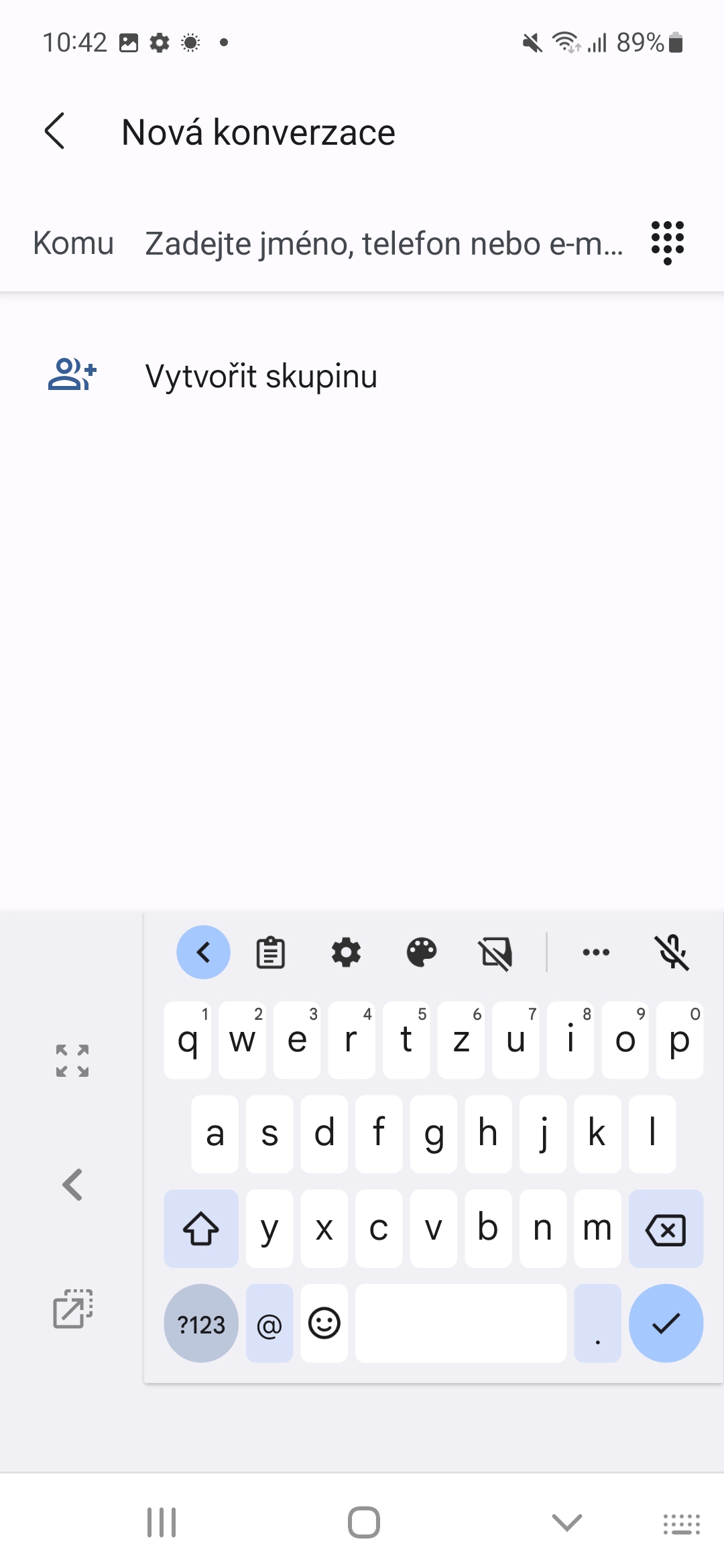물론 키보드는 모든 스마트폰에 있어서 필수적인 부분입니다. 터치에 민감하고 디스플레이가 전면 전체를 차지하기 때문에 물리적 버튼을 위한 공간이 남지 않습니다. 그리고 역설적이게도 그것은 좋을 수도 있습니다. 진동 반응 덕분에 비교적 필기감이 좋고, 맞춤 제작도 가능합니다.
물론 물리적인 키보드를 이동할 수는 없지만, 소프트웨어 키보드는 원하는 대로 정의하여 최대한 자신에게 맞도록 할 수 있습니다. 물론, 손가락이 크든 작든, 오른쪽에 더 갖고 싶든 왼쪽에 더 갖고 싶든 상관없이 계속 사용할 수 있도록 한계도 있습니다.
삼성에서 키보드를 확대하는 방법
- 이동 나 스타 베니.
- 여기에서 아래로 스크롤하여 선택하세요. 일반 관리.
- 제안 검색 삼성 키보드 설정 그리고 그것을 클릭하세요.
- 스타일 및 레이아웃 섹션에서 다음을 선택합니다. 크기와 투명도.
그러면 강조 표시된 점이 있는 파란색 직사각형으로 둘러싸인 키보드가 표시됩니다. 원하는 쪽으로 드래그하면 키보드의 크기가 조정됩니다. 즉, 크기를 늘리거나 줄이는 것입니다. 선택에 의해 호토보 수정 사항을 확인하세요. 그런 다음 키보드의 새로운 크기를 시도하고 자신에게 적합하지 않다고 판단되면 언제든지 여기에서 복원을 선택하고 키보드 크기를 원래 크기로 되돌릴 수 있습니다.
당신은 관심을 가질 수 있습니다

키보드를 확대하는 방법 Android우리 Gboard
타사 키보드를 사용하는 경우 크기 조정 기능도 제공할 가능성이 높습니다. Google 키보드를 사용한다면 아마도 기기 제조업체 전체에서 가장 널리 사용되는 키보드일 것입니다. Androidem, 키보드 크기와 기본 설정도 조정할 수 있습니다. Gboard가 설치되어 있지 않은 경우 Gboard를 설치해도 됩니다. 여기에.
- 애플리케이션 열기 Gboard.
- 비베르테 기본 설정.
- 여기 레이아웃 섹션에서 키보드 높이.
- 매우 낮은 것부터 매우 높은 것까지 선택할 수 있습니다. 총 7가지 옵션이 있으므로 그 중 하나가 귀하의 취향에 맞을 가능성이 매우 높습니다.
레이아웃에 또 다른 옵션이 있습니다 한 손 모드. 선택한 후 키보드를 디스플레이의 오른쪽이나 왼쪽 가장자리로 이동하면 모든 키에 엄지손가락이 더 잘 닿을 수 있습니다.